
Adobe Photoshop Lightroom sangat kuat. Slider globalnya adalah cara yang mudah untuk membuat penyesuaian kompleks pada gambar Anda. Sebagai contoh, Kejelasan dan Tekstur. Lakukan hal serupa dengan cara yang berbeda, sedangkan saturasi dan getaran melakukan hal yang sama dengan derajat yang berbeda.
Saturasi 101.
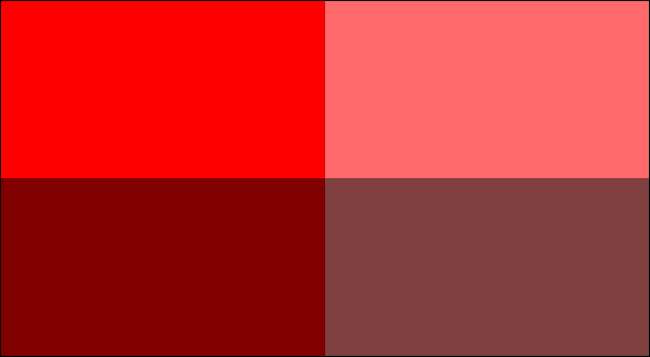
Setiap warna memiliki nilai saturasi, yang merupakan ukuran seberapa intensinya. Redder Reds dikatakan lebih jenuh daripada Red Red yang kurang. Baik slider saturation dan getaran slider menyesuaikan saturasi warna dalam gambar Anda - mereka hanya melakukannya sedikit berbeda.
Apa yang dilakukan saturasi?

Slider Saturasi menyesuaikan saturasi setiap warna dalam gambar Anda dengan cara yang persis sama. Seret slider ke kanan untuk meningkatkan saturasi keseluruhan gambar Anda, dan seret ke kiri untuk menguranginya.
Namun, slider saturation adalah alat yang sangat tumpul. Jika beberapa bagian gambar Anda sudah cukup jenuh, itu dapat mendorongnya terlalu jauh.
Apa yang dilakukan getaran?

Slider Vibrance adalah versi slider saturasi yang lebih bernuansa. Ini menyesuaikan saturasi warna dalam gambar Anda, tetapi memiliki lebih banyak efek pada warna yang paling tidak jenuh. Warna-warna yang sudah sangat jenuh hampir tidak akan berubah ketika Anda meningkatkan getaran.
Yang mana yang harus Anda gunakan?

Slider saturasi dan getaran memiliki tempat dalam alur kerja yang mengedit foto.
Saturasi paling baik digunakan dengan hati-hati untuk menambahkan pukulan ke seluruh gambar Anda. Jika, misalnya, Anda mengambil beberapa foto pada hari abu-abu, berawan, seluruh foto mungkin perlu lift.
Getaran sedikit lebih aman untuk digunakan, dan saya sering menambahkan sedikit ke foto saya. Ini bagus untuk meningkatkan warna dalam gambar Anda tanpa membuat mereka terlihat hiasan atau tidak realistis.

Saturasi dan getaran dapat - dan harus digunakan bersama. Salah satu cara umum adalah dengan menggunakan slider saturation untuk mengurangi saturasi dalam gambar Anda dan kemudian menggunakan penggeser getaran untuk menambahkan warna kembali ke area yang sedikit terlalu abu-abu.
Anda juga dapat menggunakannya dengan alat penyesuaian lokal Lightroom untuk menargetkan area tertentu dari gambar Anda. Ini berguna jika Anda ingin mengurangi kejenuhan sesuatu yang mengganggu di latar belakang.
Seperti halnya aspek pengeditan foto, cara terbaik untuk memahami alat yang berbeda adalah menggunakannya pada beberapa foto Anda. Bermain dengan berbagai jenis gambar dan lihat bagaimana saturasi dan getaran mempengaruhi warna.







